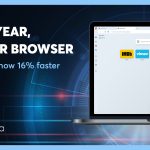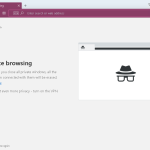要在Opera浏览器中关闭消息弹窗,请进入设置菜单,然后点击“网站”或“隐私和安全”部分。在这里找到“通知”设置,选择“阻止所有网站的通知”或手动配置您希望阻止的特定网站的通知权限。

访问通知设置
进入设置菜单
- 打开Opera浏览器:首先确保您的Opera浏览器是最新版本,这可以通过浏览器的帮助菜单检查更新来确认。
- 访问设置:在浏览器窗口的右上角,点击“菜单”按钮(通常是一个“O”或三条横线的图标),然后从下拉菜单中选择“设置”或“偏好设置”。这会打开浏览器的设置界面。
- 快捷访问:您也可以通过键盘快捷键直接访问设置界面,通常是按下
Alt+P(Windows)或⌘+,(macOS)。
导航至隐私和安全选项
- 找到隐私和安全部分:在设置页面中,滚动查找或使用左侧的导航栏来定位“隐私和安全”部分。这里包含了与您的数据隐私和浏览安全相关的所有设置选项。
- 查看通知设置:在“隐私和安全”选项中,找到“站点设置”或直接的“通知”设置。这里您可以看到关于如何处理各个网站的通知请求的详细选项。
- 自定义通知偏好:在此部分,您可以选择完全阻止所有网站的通知请求,或者选择允许或阻止特定网站的通知。Opera提供了详细的控制选项,包括允许提示、阻止或删除已授权的网站。
阻止网站通知
设置阻止所有网站通知
- 进入通知设置:在Opera浏览器的设置界面,找到“隐私和安全”部分,点击“站点设置”,然后选择“通知”。
- 选择阻止选项:在通知设置页面,您会看到一个可以切换的选项,通常标记为“询问之前(推荐)”或“不允许站点显示通知”。选择“不允许站点显示通知”将阻止所有新的通知请求。
- 确认设置:更改设置后,确保保存您的选择。此操作将阻止所有网站通过Opera发送通知,无论是新的还是之前已允许的网站。
手动配置特定网站
- 查看已授权的网站:在同一“通知”设置页面,向下滚动到“已允许”或“已阻止”的网站列表。这里显示了所有具体网站的通知权限状态。
- 修改网站权限:如果想改变某个网站的通知权限,点击相对应的网站设置。您可以选择“允许”、“提示”或“阻止”来更新其通知发送的权限。
- 管理网站列表:定期回顾并管理这个列表很重要,尤其是对于经常使用的服务。这可以确保只有您希望接收通知的网站才能发送通知,而不是所有网站都有这样的权限。
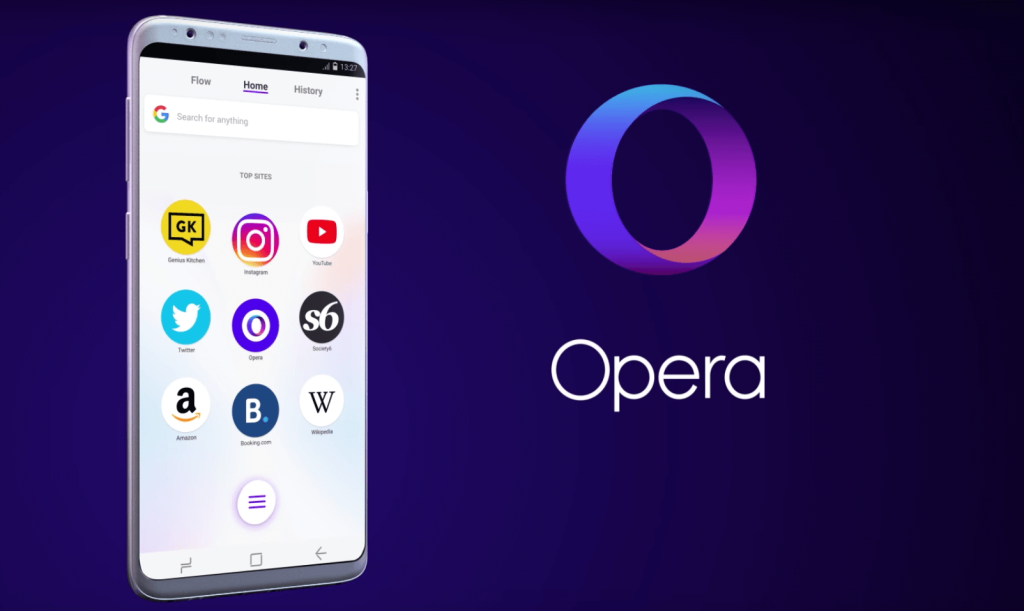
管理网站权限
查看已授权的网站列表
- 进入通知设置:在Opera浏览器中,通过设置菜单进入“隐私和安全”部分,选择“站点设置”,然后点击“通知”来查看当前的通知设置。
- 查看授权列表:在“通知”设置页面中,您可以找到“已允许”和“已阻止”的列表。这些列表显示了所有给予或拒绝通知权限的网站。
- 监控网站行为:通过这个列表,用户可以监控哪些网站拥有发送通知的权限,确保只有您真正需要通知的网站被允许。
撤销网站通知权限
- 选择特定网站:在已授权的网站列表中,找到您想要修改权限的网站。每个网站旁边通常都有一个设置图标或链接,点击它将打开具体的权限设置。
- 更改通知权限:在网站的设置页面,您可以选择“阻止”来停止接收来自该网站的通知。如果之前选择了“允许”,则可以通过此选项来撤销权限。
- 保存并确认更改:更改权限后,确保保存设置。这样可以确保在未来浏览该网站时,您不会再收到任何通知。
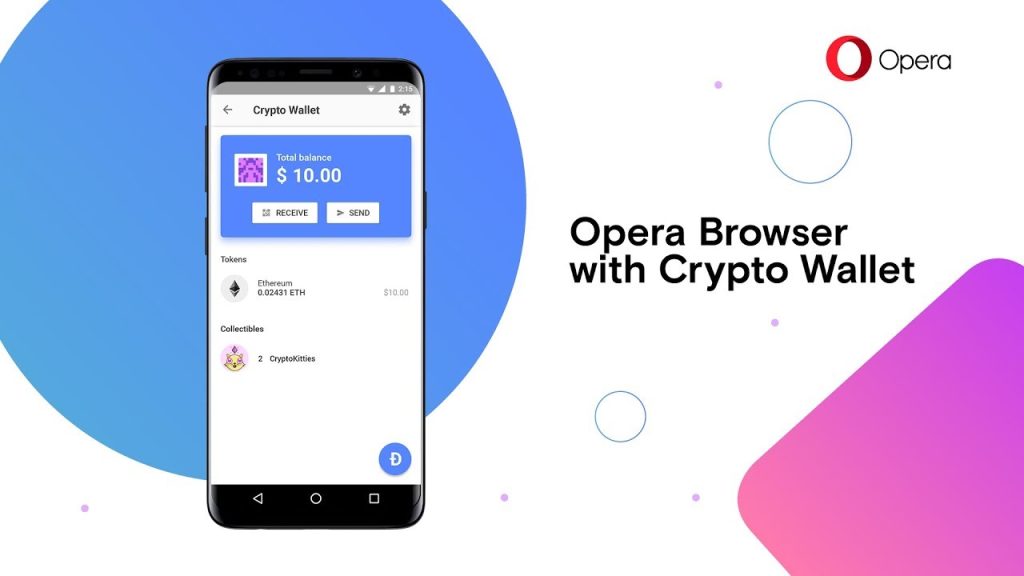
使用静音模式
启用浏览器的静音模式
- 访问浏览器设置:在Opera下载好的浏览器,打开设置菜单,通常位于浏览器右上角的“菜单”图标下。从下拉菜单中选择“设置”或直接使用快捷键
Alt+P进入。 - 找到声音设置:在设置界面中,搜索“声音”或导航至“网站设置”部分,然后找到关于声音的设置选项。
- 启用全局静音模式:在声音设置中,您可以找到一个选项来禁止所有网站自动播放声音。启用这一选项后,所有网站默认处于静音状态,直到您手动允许声音播放。
对特定标签应用静音
- 右键点击标签:在Opera浏览器中,找到您想要静音的标签页,右键点击该标签页标题。
- 选择静音标签页选项:在右键菜单中,将有一个选项标记为“静音标签页”或“静音其他标签页”,选择适合您需求的选项。
- 切换标签页静音状态:一旦选择了静音标签页,该标签页上的所有声音将被禁止,而不影响浏览器中其他标签页的声音设置。您可以随时通过同样的方式取消标签页的静音状态。
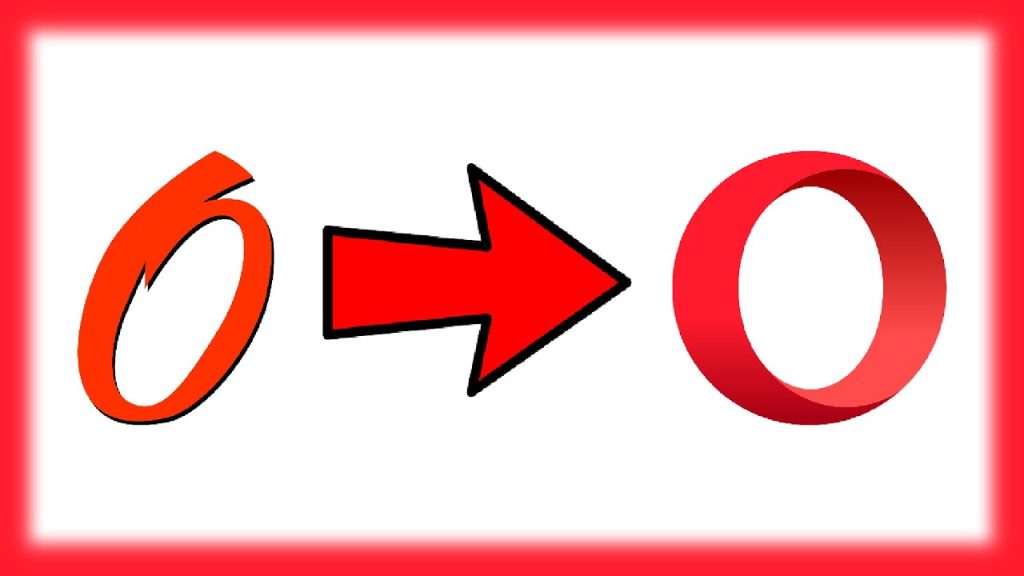
调整高级隐私设置
深入隐私和安全设置
- 进入高级设置:在Opera浏览器中,打开设置菜单,并滚动到页面底部,点击“高级”以展开更多的设置选项。这里包含了更详细的隐私和安全调整功能。
- 审查隐私保护功能:在高级设置中,找到“隐私和安全”部分。这里你可以访问和调整各种隐私保护工具,如VPN设置、广告阻止器以及不跟踪请求。
- 管理网站数据和权限:更深层次的设置允许用户管理网站的Cookies、图像、JavaScript执行等权限。用户可以为每个网站指定不同的设置,以确保最大程度的个人信息保护。
自定义通知和弹窗的行为
- 调整通知偏好设置:在“隐私和安全”设置中,点击“站点设置”,然后找到“通知”。在此,用户可以选择完全禁止所有网站的通知,或者选择在出现通知请求时询问。
- 管理弹窗权限:在相同的站点设置中,找到“弹窗和重定向”选项。Opera允许用户阻止或允许来自所有或特定网站的弹窗。通过调整这些设置,可以防止恼人的广告或潜在的恶意软件。
- 使用例外规则增强控制:对于通知和弹窗,用户可以为特定网站创建例外规则。这意味着即使通常情况下禁止通知和弹窗,仍然可以允许某些信任的网站显示这些内容。
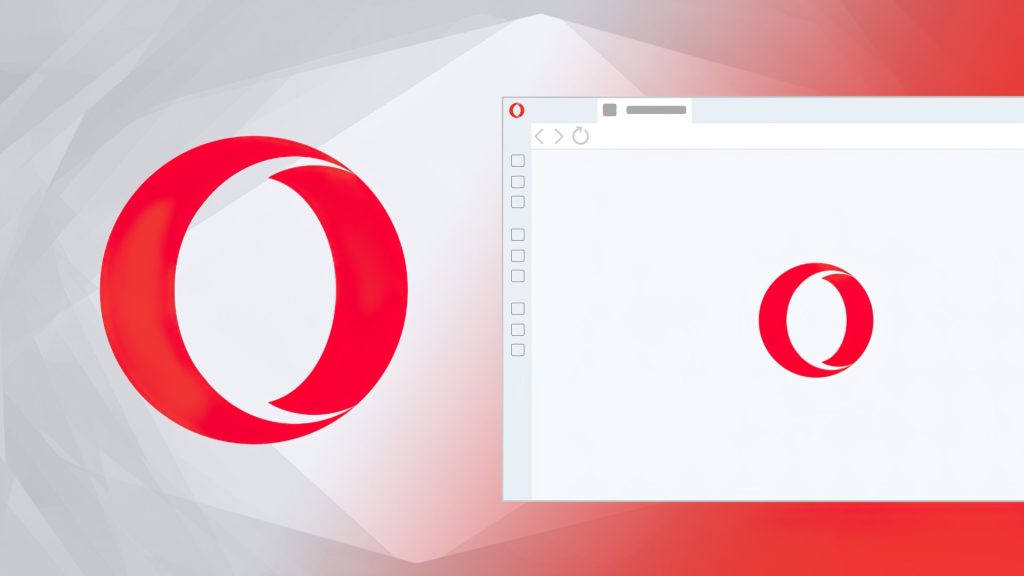
理解通知的重要性
为何网站需要发送通知
- 即时信息更新:许多网站使用通知功能来即时更新用户关于重要事件或更新的信息,例如新闻网站可能会发送突发新闻的通知。
- 增强用户体验:通过发送有关新内容或重要活动的通知,网站可以增强用户体验,使用户在需要时获得有用信息,例如社交媒体网站通知有关朋友的新动态。
- 推动用户参与:通知可以帮助网站保持用户的参与度,通过定期提醒和吸引用户回到网站,例如电商平台发送优惠信息或购物提醒。
判断哪些通知值得保留
- 个人相关性:评估通知的内容是否与您的个人兴趣或需求密切相关。例如,如果您跟踪特定股票的价格,那么来自财经网站的实时更新通知可能非常有价值。
- 频率与时效性:考虑通知的发送频率和时效性是否合适。频繁的通知可能导致打扰,而信息的实时更新则可能是必要的。
- 安全与隐私考量:确保通知的来源可靠且安全,防止通过通知可能带来的钓鱼攻击或恶意软件风险。
Opera浏览器关闭消息弹窗会影响哪些功能?
关闭消息弹窗主要影响的是网站的实时通知功能,例如社交媒体更新、新邮件通知或实时新闻更新。这可能导致您无法及时获取这些实时信息,但不会影响其他浏览功能。
在Opera中可以选择性关闭某些网站的消息弹窗吗?
是的,Opera允许用户管理特定网站的消息弹窗权限。您可以通过访问设置中的“隐私与安全”部分,然后点击“站点设置”并选择“通知”来设置允许或阻止特定网站的消息弹窗。
关闭Opera的消息弹窗后,可以再次开启吗?
可以的,关闭消息弹窗的设置不是永久性的。您可以随时回到Opera的设置菜单,按照相同的路径找到“通知”设置,并重新允许之前阻止的消息弹窗。这样可以根据您的需要随时调整通知偏好。